Page 1

Dell Latitude E6530
Panduan Pemilik Komputer
Model Resmi: P19F
Tipe Resmi: P19F001
Page 2

Catatan, Perhatian, dan Peringatan
CATATAN: CATATAN menunjukkan informasi penting yang membantu Anda untuk menggunakan komputer dengan
lebih baik.
PERHATIAN: PERHATIAN menunjukkan kemungkinan terjadinya kerusakan pada perangkat keras atau hilangnya
data, dan memberitahu Anda mengenai cara menghindari masalah tersebut.
PERINGATAN: PERINGATAN menunjukkan kemungkinan terjadinya kerusakan pada properti, cedera, atau
kematian.
© 2013 Dell Inc. Hak Cipta Dilindungi Undang-undang.
Merek dagang yang digunakan di dalam teks ini:
Latitude ON
Atom
merek dagang terdaftar dan
merek dagang terdaftar dari Advanced Micro Devices, Inc.
dari Windows Vista, dan
Serikat dan/atau negara-negara lainnya.
™
Centrino
,
™
,
OptiPlex
®
, dan
™
™
,
Venue
®
Celeron
adalah merek dagang terdaftar dari Intel Corporation di AS dan negara-negara lainnya.
AMD Opteron
Office Outlook
™
,
Vostro
™
®
adalah merek dagang atau merek dagang terdaftar dari Microsoft Corporation di Amerika
Blu-ray Disc
dilisensikan untuk digunakan pada disk dan pemutar. Merek kata
™
Dell
, dan
Wi-Fi Catcher
,
AMD Phenom
™
, logo DELL,
adalah merek dagang yang dimiliki oleh Blu-ray Disc Association (BDA) dan
Dell Precision
™
adalah merek dagang dari Dell Inc.
™
,
AMD Sempron
Microsoft
Bluetooth
™
®
,
,
Windows
®
adalah merek dagang dan dimiliki oleh
Inc. dan setiap penggunaan merek tersebut oleh Dell Inc. dibuat di bawah lisensi.
Ethernet Compatibility Alliance, Inc.
2013 - 12
Rev. A01
™
,
Precision ON
AMD Athlon
®
,
MS-DOS
®
Wi-Fi
™
,
ExpressCharge
®
,
Intel
Pentium
™
,
ATI Radeon
®
,
Windows Vista
™
, dan
ATI FirePro
®
, tombol Start (Mulai)
adalah merek dagang terdaftar dari Wireless
™
,
Latitude
®
,
Xeon
AMD
Bluetooth
™
®
,
®
™
®
,
Core
adalah
adalah
SIG,
™
,
Page 3

Daftar Isi
1 Mengerjakan Komputer Anda...................................................................................................7
Sebelum Mengerjakan Bagian Dalam Komputer..................................................................................................... 7
Mematikan Komputer............................................................................................................................................... 8
Setelah Mengerjakan Bagian Dalam Komputer....................................................................................................... 9
2 Melepaskan dan Memasang Komponen.............................................................................. 11
Alat Bantu yang Disarankan...................................................................................................................................11
Melepaskan Kartu Secure Digital (SD)...................................................................................................................11
Memasang Kartu Secure Digital (SD).....................................................................................................................12
Melepaskan ExpressCard.......................................................................................................................................12
Memasang ExpressCard.........................................................................................................................................12
Melepaskan Baterai............................................................................................................................................... 12
Memasang Baterai................................................................................................................................................. 13
Melepaskan Kartu SIM (Subscriber Identity Module)............................................................................................13
Memasang Kartu SIM (Subscriber Identity Module)............................................................................................. 13
Melepaskan Penutup Bawah................................................................................................................................. 13
Memasang Penutup Bawah................................................................................................................................... 14
Melepaskan Trim Keyboard....................................................................................................................................14
Memasang Trim Keyboard..................................................................................................................................... 15
Melepaskan Keyboard............................................................................................................................................15
Memasang Keyboard..............................................................................................................................................17
Melepaskan Hard Drive..........................................................................................................................................17
Memasang Hard Drive............................................................................................................................................19
Melepaskan Drive Optik..........................................................................................................................................19
Memasang Drive Optik........................................................................................................................................... 21
Melepaskan Memori...............................................................................................................................................21
Memasang Memori.................................................................................................................................................22
Melepaskan Prosesor.............................................................................................................................................22
Memasang Prosesor.............................................................................................................................................. 23
Melepaskan Kartu Wireless Local Area Network (WLAN).................................................................................... 23
Memasang Kartu WLAN.........................................................................................................................................24
Melepaskan Heat Sink............................................................................................................................................24
Memasang Heat Sink..............................................................................................................................................25
Melepaskan Kartu Bluetooth..................................................................................................................................25
Memasang Kartu Bluetooth....................................................................................................................................27
Melepaskan Kartu Modem..................................................................................................................................... 27
Memasang Kartu Modem....................................................................................................................................... 28
Melepaskan Speaker..............................................................................................................................................28
Page 4

Memasang Speaker................................................................................................................................................29
Melepaskan Baterai Sel Berbentuk Koin............................................................................................................... 30
Memasang Baterai Sel Berbentuk Koin................................................................................................................. 30
Melepaskan Sangkar ExpressCard........................................................................................................................ 30
Memasang Sangkar ExpressCard.......................................................................................................................... 31
Melepaskan Port Konektor Daya............................................................................................................................32
Memasang Port Konektor Daya..............................................................................................................................33
Melepaskan Board LED Daya.................................................................................................................................33
Memasang Board LED Daya...................................................................................................................................34
Melepaskan Board Input/Output (I/O).................................................................................................................... 34
Memasang Board Input/Output (I/O)...................................................................................................................... 35
Melepas Plat Penopang Hard Drive....................................................................................................................... 36
Memadang Plat Penopang Hard Drive...................................................................................................................36
Melepas Sandaran Tangan.................................................................................................................................... 37
Memasang Sandaran Tangan................................................................................................................................ 38
Melepaskan Board Switch WLAN..........................................................................................................................39
Memasang Board Switch WiFi...............................................................................................................................40
Melepaskan Board Sistem..................................................................................................................................... 40
Memasang Board Sistem....................................................................................................................................... 43
Melepaskan Konektor Modem............................................................................................................................... 44
Memasang Konektor Modem................................................................................................................................. 45
Melepaskan Unit Display........................................................................................................................................46
Memasang Unit Display..........................................................................................................................................48
Melepaskan Bezel Display..................................................................................................................................... 48
Memasang Bezel Display....................................................................................................................................... 49
Melepaskan Panel Display..................................................................................................................................... 49
Memasang Panel Display....................................................................................................................................... 51
Melepaskan Unit Display........................................................................................................................................51
Memasang Unit Display..........................................................................................................................................53
Melepaskan Penutup Engsel Display..................................................................................................................... 53
Memasang Penutup Engsel Display....................................................................................................................... 54
Melepaskan Engsel Display....................................................................................................................................54
Memasang Engsel Display..................................................................................................................................... 56
Melepaskan Kamera...............................................................................................................................................56
Memasang Kamera.................................................................................................................................................57
Melepaskan LVDS dan Kabel Kamera....................................................................................................................57
Memasang LVDS dan Kabel Kamera......................................................................................................................58
3 Informasi Tambahan.................................................................................................................61
Informasi Port Dock................................................................................................................................................ 61
4 Pengaturan Sistem....................................................................................................................63
Page 5

Urutan Booting........................................................................................................................................................63
Tombol Navigasi..................................................................................................................................................... 63
System Setup Options.............................................................................................................................................64
Updating the BIOS ................................................................................................................................................. 72
Kata Sandi Sistem dan Pengaturan........................................................................................................................72
Menetapkan Kata Sandi Sistem dan Kata Sandi Pengaturan..........................................................................73
Menghapus atau Mengganti Sandi Sistem dan/atau Sandi Pengaturan Saat Ini........................................... 73
5 Diagnostik...................................................................................................................................75
Diagnostik Enhanced Pre-Boot System Assessment (ePSA).................................................................................75
6 Menyelesaikan Masalah Komputer Anda.............................................................................77
Lampu Status Perangkat.........................................................................................................................................77
Lampu Status Baterai............................................................................................................................................. 77
7 Technical Specifications......................................................................................................... 79
8 Menghubungi Dell ....................................................................................................................87
Page 6

6
Page 7

1
Mengerjakan Komputer Anda
Sebelum Mengerjakan Bagian Dalam Komputer
Gunakan panduan keselamatan berikut untuk membantu Anda melindungi komputer dari kemungkinan kerusakan dan
membantu Anda memastikan keselamatan diri Anda. Kecuali dinyatakan sebaliknya, setiap prosedur yang disertakan
dalam dokumen ini mengasumsikan adanya kondisi berikut :
• Anda telah membaca informasi keselamatan yang dikirimkan bersama komputer Anda.
• Komponen dapat diganti atau--jika dibeli secara terpisah--dipasang dengan menjalankan prosedur pelepasan dalam
urutan terbalik.
PERINGATAN: Sebelum mengerjakan bagian dalam komputer, baca informasi keselamatan yang dikirim bersama
komputer Anda. Untuk informasi praktik terbaik keselamatan, lihat halaman depan Kepatuhan Peraturan di
www.dell.com/regulatory_compliance
PERHATIAN: Banyak perbaikan yang hanya dapat dilakukan oleh teknisi servis bersertifikat. Anda harus
menjalankan penelusuran kesalahan saja dan perbaikan sederhana seperti yang dibolehkan di dalam dokumentasi
produk Anda, atau yang disarankan secara online atau layanan telepon dan oleh tim dukungan. Kerusakan yang
terjadi akibat pekerjaan servis yang tidak diotorisasi oleh Dell tidak akan ditanggung oleh garansi Anda. Bacalah
dan ikuti petunjuk keselamatan yang disertakan bersama produk.
PERHATIAN: Untuk menghindari sengatan listrik, gunakan gelang antistatis atau pegang permukaan logam yang
tidak dicat, seperti konektor pada bagian belakang komputer secara berkala.
PERHATIAN: Tangani komponen dan kartu secara hati-hati. Jangan sentuh komponen atau permukaan kontak
pada kartu. Pegang kartu pada tepinya atau pada braket logam yang terpasang. Pegang komponen seperti
prosesor pada tepinya, serta bukan pada pin.
PERHATIAN: Saat Anda melepaskan kabel, tarik pada konektornya atau tab tarik, bukan pada kabelnya. Beberapa
kabel memiliki konektor dengan tab pengunci; jika Anda melepaskan jenis kabel ini, tekan pada tab pengunci
sebelum Anda melepaskan kabel. Saat Anda menarik konektor, jaga agar tetap sejajar agar pin konektor tidak
bengkok. Selain itu, sebelum Anda menyambungkan kabel, pastikan bahwa kedua konektor memiliki orientasi yang
benar dan sejajar.
CATATAN: Warna komputer dan komponen tertentu mungkin terlihat berbeda dari yang ditampilkan pada dokumen
ini.
Untuk mencegah kerusakan pada komputer, lakukan langkah-langkah berikut sebelum Anda mulai mengerjakan bagian
dalam komputer.
1. Pastikan permukaan tempat Anda bekerja telah bersih dan rata agar penutup komputer tidak tergores.
2. Matikan komputer Anda (lihat Mematikan Komputer).
3. Jika komputer tersambung ke perangkat doking (terpasang pada dok) seperti Media Base atau Unit Baterai,
lepaskan dari dok.
PERHATIAN: Untuk melepas kabel jaringan, lepaskan kabel dari komputer terlebih dahulu, lalu lepaskan kabel
dari perangkat jaringan.
7
Page 8

4. Lepaskan semua kabel jaringan dari komputer.
5. Lepaskan komputer dan semua perangkat yang terpasang dari stopkontak.
6. Tutup display dan balikkan komputer pada permukaan yang rata.
CATATAN: Agar board sistem tidak rusak, Anda harus melepaskan baterai utama sebelum Anda menservis
komputer.
7. Lepaskan baterai utama.
8. Balikkan komputer dengan bagian atas menghadap ke atas.
9. Buka display.
10. tekan tombol daya untuk mengardekan board sistem.
PERHATIAN: Untuk melindungi dari sengatan listrik, cabut komputer dari stopkontak listrik sebelum membuka
display.
PERHATIAN: Sebelum menyentuh apa pun di bagian dalam komputer, sentuh permukaan logam yang tidak
dicat, seperti logam pada bagian belakang komputer. Saat bekerja, sentuh secara berkala permukaan logam
yang tidak bercat untuk menghilangkan listrik statis, yang dapat mengganggu komponen internal.
11. Lepaskan setiap ExpressCards atau Smart Card yang terpasang dari slot yang sesuai.
Mematikan Komputer
PERHATIAN: Agar data tidak hilang, simpan dan tutup semua file yang terbuka, lalu keluar dari semua program
yang terbuka sebelum Anda mematikan komputer.
1. Matikan sistem operasi:
– Dalam Windows 8:
* Menggunakan perangkat yang mengaktifkan sentuh:
a. Gesek dari tepi kanan layar, buka menu Charms dan pilih Settings (Setelan).
b. Pilih lalu pilih Shut down (Matikan)
* Menggunakan mouse:
a. Tunjuk sudut kanan atas layar dan klik Settings (Setelan).
b. Klik pada lalu pilih Shut down (Matikan).
– Dalam Windows 7:
1. Klik Start .
2. Klik Shut Down (Matikan)
atau
Klik Start .
1.
2. Klik panah di sudut kanan bawah menu Start (Mulai) seperti yang ditampilkan di bawah, lalu klik Shut
(Matikan).
Down
2. Pastikan bahwa komputer dan semua perangkat yang terpasang dimatikan. Jika komputer Anda dan perangkat
yang terpasang tidak mati secara otomatis saat Anda menutup sistem operasi, tekan dan tahan tombol daya
selama 4 detik untuk mematikannya.
8
Page 9

Setelah Mengerjakan Bagian Dalam Komputer
Setelah Anda menyelesaikan setiap prosedur penggantian, pastikan Anda telah menyambungkan semua peralatan
eksternal, kartu, dan kabel sebelum menyalakan komputer.
PERHATIAN: Untuk mencegah kerusakan pada komputer, gunakan selalu baterai yang khusus dirancang untuk
komputer Dell jenis ini. Jangan gunakan baterai yang dirancang untuk komputer Dell jenis lain.
1. Sambungkan setiap perangkat eksternal, seperti replikator port (port replicator), unit baterai (battery slice), atau
basis media (media base), dan pasang kembali semua kartu, seperti ExpressCard.
2. Sambungkan setiap kabel telepon atau jaringan ke komputer.
PERHATIAN: Untuk menyambungkan kabel jaringan, terlebih dahulu pasang kabel ke dalam perangkat
jaringan dan pasang ke dalam komputer.
3. Pasang kembali baterai.
4. Sambungkan komputer dan semua perangkat yang terpasang ke stopkontak.
5. Nyalakan Komputer.
9
Page 10

10
Page 11

Melepaskan dan Memasang Komponen
Bagian ini menyediakan informasi yang mendetail tentang cara melepaskan atau memasang komponen dari komputer
Anda.
Alat Bantu yang Disarankan
Prosedur dalam dokumen ini memerlukan alat bantu sebagai berikut:
• Obeng minus kecil
• Obeng Phillips
• Pencungkil plastik kecil
Melepaskan Kartu Secure Digital (SD)
2
1. Ikuti prosedur dalam
2. Dorong kartu SD ke dalam untuk melepasnya dari komputer.
3. Tarik kartu SD dari komputer.
Sebelum Mengerjakan Bagian Dalam Komputer Anda
.
11
Page 12

Memasang Kartu Secure Digital (SD)
1. Geser kartu SD ke dalam slotnya hingga terdengar suara klik pada tempatnya.
2. Ikuti prosedur dalam
Setelah Mengerjakan Bagian Dalam Komputer Anda
.
Melepaskan ExpressCard
1. Ikuti prosedur dalam
2. Tekan ExpressCard secara untuk melepaskannya dari komputer.
3. Tarik ExpressCard dari komputer.
Sebelum Mengerjakan Bagian Dalam Komputer Anda
.
Memasang ExpressCard
1. Geser ExpressCard ke dalam slotnya hingga terpasang dengan baik dan terdengar suara klik.
2. Ikuti prosedur dalam
Setelah Mengerjakan Bagian Dalam Komputer Anda
.
Melepaskan Baterai
1. Ikuti prosedur dalam
2. Geser kait pelepas untuk membuka kunci baterai dan balikkan baterai keluar dari komputer.
12
Sebelum Mengerjakan Bagian Dalam Komputer Anda
.
Page 13

Memasang Baterai
1. Geser baterai ke dalam slotnya hingga masuk pada tempatnya dan terdengar suara klik.
2. Ikuti prosedur dalam
Setelah Mengerjakan Bagian Dalam Komputer Anda
.
Melepaskan Kartu SIM (Subscriber Identity Module)
1. Ikuti prosedur dalam
2. Lepaskan baterai.
3. Lepaskan kartu SIM dari komputer.
Sebelum Mengerjakan Bagian Dalam Komputer Anda
.
Memasang Kartu SIM (Subscriber Identity Module)
1. Geser kartu SIM ke dalam slotnya.
2. Pasang baterai.
3. Ikuti prosedur dalam
Setelah Mengerjakan Bagian Dalam Komputer Anda
.
Melepaskan Penutup Bawah
1. Ikuti prosedur dalam
2. Lepaskan sekrup yang menahan penutup bawah ke komputer.
Sebelum Mengerjakan Bagian Dalam Komputer Anda
.
13
Page 14

3. Angkat penutup bawah untuk melepaskannya dari komputer.
Memasang Penutup Bawah
1. Tempatkan penutup bawah untuk menyejajarkan lubang sekrup dengan benar pada komputer.
2. Kencangkan sekrup untuk menahan penutup bawah ke komputer.
3. Pasang baterai.
4. Ikuti prosedur dalam
Setelah Mengerjakan Bagian Dalam Komputer Anda
.
Melepaskan Trim Keyboard
1. Ikuti prosedur dalam
2. Lepaskan baterai.
3. Menggunakan pencungkil plastik, cungkil di bawah trim keyboard untuk melepaskannya dari komputer.
4. Cungkil trim keyboard di sepanjang bagian sisi dan bawah.
14
Sebelum Mengerjakan Bagian Dalam Komputer Anda
.
Page 15

5. Angkat untuk melepaskan trim keyboard dari unit.
Memasang Trim Keyboard
1. Sesuaikan trim keyboard pada kompartemennya.
2. Tekan di sepanjang sisi trim keyboard hingga terpasang pada tempatnya.
3. Pasang baterai.
4. Ikuti prosedur dalam
Setelah Mengerjakan Bagian Dalam Komputer Anda
Melepaskan Keyboard
.
1. Ikuti prosedur dalam
2. Lepaskan:
a) baterai
b) trim keyboard
3. Lepaskan sekrup yang menahan keyboard ke komputer.
4. Lepaskan sekrup yang menahan keyboard ke unit palm rest.
Sebelum Mengerjakan Bagian Dalam Komputer Anda
.
15
Page 16

5. Angkat dan putar keyboard untuk mengakses kabel keyboard.
6. Lepaskan kabel keyboard dari board sistem.
7. Lepaskan keyboard dari komputer.
8. Lepaskan pita perekat yang menahan konektor keyboard.
16
Page 17

9. Lepaskan kabel keyboard dari keyboard.
Memasang Keyboard
1. Sambungkan kabel keyboard dan kuatkan ke keyboard memakai perekat.
2. Sambungkan kabel keyboard ke board sistem.
3. Geser keyboard masuk ke kompartemennya sampai terdengar klik pada tempatnya.
4. Kencangkan sekrup untuk menahan keyboard pada sandaran tangan.
5. Balikkan komputer dan kencangkan sekrup yang menahan keyboard.
6. Pasang :
a) trim keyboard
b) baterai
7. Ikuti prosedur dalam
Setelah Mengerjakan Bagian Dalam Komputer Anda
.
Melepaskan Hard Drive
1. Ikuti prosedur dalam
2. Lepaskan baterai.
3. Lepaskan sekrup yang mengencangkan hard drive ke komputer.
Sebelum Mengerjakan Bagian Dalam Komputer Anda
.
17
Page 18

4. Geser hard disk dari komputer.
5. Lepaskan sekrup yang menahan wadah hard disk ke hard disk.
6. Lepaskan tempat hard drive dari hard drive.
7. Lepaskan isolasi hard drive dari hard drive.
18
Page 19

Memasang Hard Drive
1. Pasang isolasi hard drive ke hard drive.
2. Pasang tempat hard drive ke hard drive.
3. Kencangkan sekrup untuk menahan tempat hard drive ke hard drive.
4. Geser hard drive ke dalam komputer.
5. Kencangkan sekrup untuk mengencangkan hard drive ke komputer.
6. Pasang baterai.
7. Ikuti prosedur dalam
Setelah Mengerjakan Bagian Dalam Komputer Anda
Melepaskan Drive Optik
.
1. Ikuti prosedur dalam
2. Lepaskan baterai.
3. Tekan kait drive optik untuk melepaskan drive optik dari komputer.
4. Tarik drive optik keluar dari komputer.
Sebelum Mengerjakan Bagian Dalam Komputer Anda
.
19
Page 20

5. Lepaskan sekrup yang menahan kait drive optik ke unit drive optik.
6. Tekan kait drive optik ke depan dan lepaskan dari unit drive optik.
7. Lepaskan sekrup yang mengencangkan braket kait drive optik ke unit drive optik.
8. Lepaskan braket kait dari drive optik.
9. Lepaskan pintu drive optik dari drive optik.
20
Page 21

Memasang Drive Optik
1. Kencangkan pintu drive optik ke drive optik.
2. Pasang barket kait ke drive optik.
3. Kencangkan sekrup untuk menahan braket kait drive optik ke drive optik.
4. Kencangkan kait drive optik ke unit drive optik.
5. Kencangkan sekrup untuk menahan kait drive optik.
6. Geser drive optik ke dalam slotnya.
7. Balikkankomputer dan tekan kait pelontar untuk menahan drive optik.
8. Pasang baterai.
9. Ikuti prosedur dalam
Setelah Mengerjakan Bagian Dalam Komputer Anda
Melepaskan Memori
1. Ikuti prosedur dalam
2. Lepaskan:
a) baterai
b) penutup bawah
3. Cungkil klip penahan dari modul memori hingga tersembul.
4. Lepas modul memori dari penghubungnya di motherboard.
Sebelum Mengerjakan Bagian Dalam Komputer Anda
.
.
21
Page 22

5. Ulangi langkah 2 dan 3 untuk melepaskan modul memori kedua.
Memasang Memori
1. Masukkan modul memori ke dalam soket memori.
2. Tekan klip penahan untuk menahan modul memori ke board sistem.
3. Pasang :
a) penutup bawah
b) baterai
4. Ikuti prosedur dalam
Setelah Mengerjakan Bagian Dalam Komputer Anda
Melepaskan Prosesor
.
1. Ikuti prosedur dalam
2. Lepaskan:
a) baterai
b) penutup bawah
c) heat sink
3. Putar kunci putar prosesor ke arah yang berlawanan dengan putaran jarum jam.
4. Lepaskan prosesor dari komputer.
Sebelum Mengerjakan Bagian Dalam Komputer Anda
.
22
Page 23

Memasang Prosesor
1. Sesuaikan takikan pada prosesor dan soket, dan sisipkan prosesor ke dalam soket.
2. Putar kunci putar prosesor ke arah yang searah dengan putaran jarum jam.
3. Pasang :
a) heat sink
b) penutup bawah
c) baterai
4. Ikuti prosedur dalam
Setelah Mengerjakan Bagian Dalam Komputer Anda
.
Melepaskan Kartu Wireless Local Area Network (WLAN)
1. Ikuti prosedur dalam
2. Lepaskan:
a) baterai
b) penutup bawah
3. Lepaskan kabel antena dari kartu WLAN.
4. Lepaskan sekrup yang menahan kartu WLAN ke komputer.
Sebelum Mengerjakan Bagian Dalam Komputer Anda
.
23
Page 24

5. Lepaskan kartu WLAN dari slotnya pada board sistem.
Memasang Kartu WLAN
1. Masukkan kartu WLAN ke konektornya pada sudut 45 derajat ke dalam slotnya.
2. Sambungkan kabel antena ke konektornya masing-masing pada kartu WLAN.
3. Kencangkan sekrup yang menahan kartu WLAN ke komputer.
4. Pasang :
a) penutup bawah
b) baterai
5. Ikuti prosedur dalam
Setelah Mengerjakan Bagian Dalam Komputer Anda
.
Melepaskan Heat Sink
1. Ikuti prosedur dalam
2. Lepaskan:
a) baterai
b) penutup bawah
3. Lepaskan kabel heat sink.
24
Sebelum Mengerjakan Bagian Dalam Komputer Anda
.
Page 25

4. Lepaskan sekrup yang menguatkan unit pendingin ke board sistem.
5. Lepaskan unit pendingin dari komputer.
Memasang Heat Sink
1. Geser heat sink ke posisi aslinya dalam board sistem.
2. Kencangkan sekrup untuk menahan heat sink ke board sistem.
3. Sambungkan kabel unit pendingin ke board sistem.
4. Pasang :
a) penutup bawah
b) baterai
5. Ikuti prosedur dalam
Setelah Mengerjakan Bagian Dalam Komputer Anda
Melepaskan Kartu Bluetooth
1. Ikuti prosedur dalam
2. Lepaskan:
Sebelum Mengerjakan Bagian Dalam Komputer Anda
.
.
25
Page 26

a) baterai
b) penutup bawah
3. Lepaskan sekrup yang menahan kartu bluetooth ke komputer.
4. Lepaskan kabel bluetooth dari board sistem.
5. Lepaskan kartu bluetooth dari komputer.
6. Lepaskan kabel bluetooth dari kartu bluetooth.
26
Page 27

Memasang Kartu Bluetooth
1. Sambungkan kabel bluetooth ke kartu bluetooth.
2. Sambungkan tepi kabel bluetooth yang satunya ke board sistem.
3. Tempatkan kartu bluetooth pada slotnya di komputer.
4. Kencangkan sekrup yang menahan kartu bluetooth ke board sistem.
5. Pasang :
a) penutup bawah
b) baterai
6. Ikuti prosedur dalam
Setelah Mengerjakan Bagian Dalam Komputer Anda
.
Melepaskan Kartu Modem
1. Ikuti prosedur dalam
2. Lepaskan:
a) baterai
b) penutup bawah
3. Lepaskan sekrup yang menahan kartu modem ke komputer.
4. Angkat kartu modem untuk melepaskan tab dari konektor pada bagian belakang kartu.
Sebelum Mengerjakan Bagian Dalam Komputer Anda
.
5. Lepaskan kabel modem dari kartu modem.
27
Page 28

6. Pegang kartu modem dan keluarkan dari komputer.
Memasang Kartu Modem
1. Tempatkan kartu modem pada slotnya.
2. Pasang dengan benar kartu modem, untuk memastikan bahwa tab di bagian belakang kartu terkunci.
3. Sambungkan kabel modem ke kartu modem.
4. Kencangkan sekrup untuk menahan kartu modem.
5. Pasang :
a) penutup bawah
b) baterai
6. Ikuti prosedur dalam
Setelah Mengerjakan Bagian Dalam Komputer Anda
.
Melepaskan Speaker
1. Ikuti prosedur dalam
2. Lepaskan:
a) baterai
b) penutup bawah
c) hard drive
d) trim keyboard
e) keyboard
f) unit display
g) sandaran tangan
h) board media (hanya tersedia pada E6430/E6430 ATG)
i) Sangkar ExpressCard
j) kartu bluetooth
28
Sebelum Mengerjakan Bagian Dalam Komputer Anda
.
Page 29

k) board sistem
3. Lepaskan sekrup yang menahan speaker ke komputer.
Lepaskan kabel speaker dari saluran perutean.
4.
5. Lepaskan speaker dari komputer.
Memasang Speaker
1. Sesuaikan speaker pada posisi asli dan sambungkan kabel speaker.
2. Kencangkan sekrup untuk menahan speaker.
3. Pasang :
a) board sistem
b) kartu bluetooth
c) Sangkar ExpressCard
d) board media (hanya tersedia pada E6430/E6430 ATG)
e) sandaran tangan
f) unit display
g) keyboard
h) trim keyboard
29
Page 30

i) hard drive
j) penutup bawah
k) baterai
4. Ikuti prosedur dalam
Setelah Mengerjakan Bagian Dalam Komputer Anda
Melepaskan Baterai Sel Berbentuk Koin
.
1. Ikuti prosedur dalam
2. Lepaskan:
a) baterai
b) penutup bawah
3. Lepaskan kabel baterai sel yang berbentuk koin.
4. Cungkil baterai sel berbentuk koin ke atas dan lepaskan dari komputer.
Sebelum Mengerjakan Bagian Dalam Komputer Anda
.
Memasang Baterai Sel Berbentuk Koin
1. Tempatkan baterai sel berbentuk koin pada slotnya.
2. Sambungkan kabel baterai sel yang berbentuk koin.
3. Pasang :
a) penutup bawah
b) baterai
4. Ikuti prosedur dalam
Setelah Mengerjakan Bagian Dalam Komputer Anda
Melepaskan Sangkar ExpressCard
1. Ikuti prosedur dalam
2. Lepaskan:
30
Sebelum Mengerjakan Bagian Dalam Komputer Anda
.
.
Page 31

a) baterai
b) penutup bawah
c) hard drive
d) kartu bluetooth
e) trim keyboard
f) keyboard
g) unit display
h) sandaran tangan
3. Lepaskan sekrup yang menahan sangkar ExpressCard ke komputer.
4. Lepaskan sangkar ExpressCard dari komputer.
Memasang Sangkar ExpressCard
1. Tempatkan sangkar ExpressCard ke kompartemennya.
2. Kencangkan sekrup untuk menahan sangkar ExpressCard ke komputer.
3. Pasang :
a) sandaran tangan
b) unit display
c) keyboard
d) trim keyboard
e) kartu bluetooth
f) hard drive
g) penutup bawah
h) baterai
4. Ikuti prosedur dalam
Setelah Mengerjakan Bagian Dalam Komputer Anda
.
31
Page 32

Melepaskan Port Konektor Daya
1. Ikuti prosedur dalam
2. Lepaskan:
a) baterai
b) penutup bawah
3. Lepaskan kabel konektor daya dari board sistem.
4. Lepaskan sekrup yang menahan braket konektor daya ke komputer.
Sebelum Mengerjakan Bagian Dalam Komputer Anda
.
5. Lepaskan braket konektor daya dari komputer.
6. Lepaskan kabel konektor daya dari komputer.
32
Page 33

Memasang Port Konektor Daya
1. Sambungkan kabel konektor daya ke komputer.
2. Pasang braket konektor daya ke posisinya di komputer.
3. Kencangkan sekrup untuk menahan braket konektor daya ke komputer.
4. Sambungkan kabel konektor daya ke board sistem.
5. Pasang :
a) penutup bawah
b) baterai
6. Ikuti prosedur dalam
Setelah Mengerjakan Bagian Dalam Komputer Anda
Melepaskan Board LED Daya
.
1. Ikuti prosedur dalam
2. Lepaskan:
a) baterai
b) penutup bawah
c) hard drive
d) modul bluetooth
e) trim keyboard
f) keyboard
g) unit display
h) bezel display
i) panel display
3. Lepaskan kabel board LED daya.
4. Lepaskan sekrup yang mengencangkan board LED daya ke unit display.
Sebelum Mengerjakan Bagian Dalam Komputer Anda
.
33
Page 34

5. Lepaskan board LED daya dari unit display.
Memasang Board LED Daya
1. Tempatkan board LED daya pada kompartemennya di unit display.
2. Kencangkan sekrup untuk menahan board LED ke unit display.
3. Sambungkan kabel board LED daya ke unit display.
4. Pasang :
a) panel display
b) bezel display
c) unit display
d) keyboard
e) trim keyboard
f) modul bluetooth
g) hard drive
h) penutup bawah
i) baterai
5. Ikuti prosedur dalam
Setelah Mengerjakan Bagian Dalam Komputer Anda
.
Melepaskan Board Input/Output (I/O)
1. Ikuti prosedur dalam
2. Lepaskan:
a) baterai
b) penutup bawah
c) hard drive
d) drive optik
e) kartu bluetooth
34
Sebelum Mengerjakan Bagian Dalam Komputer Anda
.
Page 35

f) trim keyboard
g) keyboard
h) unit display
i) sandaran tangan
j) board media (hanya tersedia pada E6430/E6430 ATG)
k) Sangkar ExpressCard
l) board sistem
3. Lepaskan sekrup yang menahan board I/O ke komputer.
4. Lepaskan board I/O dari komputer.
Memasang Board Input/Output (I/O)
1. Tempatkan board I/O pada kompartemennya.
2. Kencangkan sekrup untuk menahan board I/O.
3. Pasang :
a) board sistem
b) Sangkar ExpressCard
c) board media (hanya tersedia pada E6430/E6430 ATG)
d) sandaran tangan
e) unit display
f) keyboard
g) trim keyboard
h) kartu bluetooth
i) hard drive
j) drive optik
k) penutup bawah
l) baterai
4. Ikuti prosedur dalam
Setelah Mengerjakan Bagian Dalam Komputer Anda
.
35
Page 36

Melepas Plat Penopang Hard Drive
1. Ikuti prosedur dalam
2. Lepaskan:
a) baterai
b) penutup bawah
c) hard drive
d) drive optik
e) trim keyboard
f) keyboard
g) unit display
h) sandaran tangan
3. Lepaskan sekrup yang menahan pelat penopang hard drive ke komputer.
4. Angkat plat penopang hard drive dari komputer.
Sebelum Mengerjakan Bagian Dalam Komputer Anda
.
Memadang Plat Penopang Hard Drive
1. Tempatkan plat penopang hard drive ke dalam kompartemennya.
2. Eratkan sekrup yang menahan pelat penyokong hard disk ke komputer.
3. Pasang:
a) sandaran tangan
b) unit display
c) keyboard
d) trim keyboard
e) drive optik
f) hard drive
36
Page 37

g) penutup bawah
h) baterai
4. Ikuti prosedur dalam
Setelah Mengerjakan Bagian Dalam Komputer Anda
Melepas Sandaran Tangan
.
1. Ikuti prosedur dalam
2. Lepaskan:
a) baterai
b) penutup bawah
c) hard drive
d) kartu bluetooth
e) trim keyboard
f) keyboard
3. Lepaskan sekrup yang menahan unit sandaran tangan ke bagian bawah komputer.
4. Balikkan komputer dan lepaskan sekrup yang menahan unit sandaran tangan ke komputer.
Sebelum Mengerjakan Bagian Dalam Komputer Anda
.
5. Lepaskan kabel board media (hanya tersedia pada E6430/E6430 ATG).
37
Page 38

6. Lepaskan kabel panel sentuh.
7. Lepaskan kabel pembaca sidik jari.
8. Angkat dan lepaskan sandaran tangan dari komputer.
Memasang Sandaran Tangan
1. Sesuaikan unit sandaran tangan ke posisi aslinya pada komputer dan pasang pada tempatnya
2. Sambungkan kabel berikut ini:
a) board media (hanya tersedia pada E6430/E6430 ATG)
b) alas sentuh
c) pembaca sidik jari
3. Kencangkan sekrup yang mengencangkan sandaran tangan ke komputer.
4. Pasang :
a) keyboard
b) trim keyboard
c) modul bluetooth
d) hard drive
38
Page 39

e) penutup bawah
f) baterai
5. Ikuti prosedur dalam
Setelah Mengerjakan Bagian Dalam Komputer Anda
Melepaskan Board Switch WLAN
.
1. Ikuti prosedur dalam
2. Lepaskan:
a) baterai
b) penutup bawah
c) hard drive
d) drive optik
e) trim keyboard
f) keyboard
g) sandaran tangan
3. Lepaskan kabel board switch WiFi dari board sistem.
4. Lepaskan sekrup yang menahan board switch WiFi.
Sebelum Mengerjakan Bagian Dalam Komputer Anda
.
5. Lepaskan pita perekat di bagian belakang board switch WiFi dan lepaskan board switch WiFi.
39
Page 40
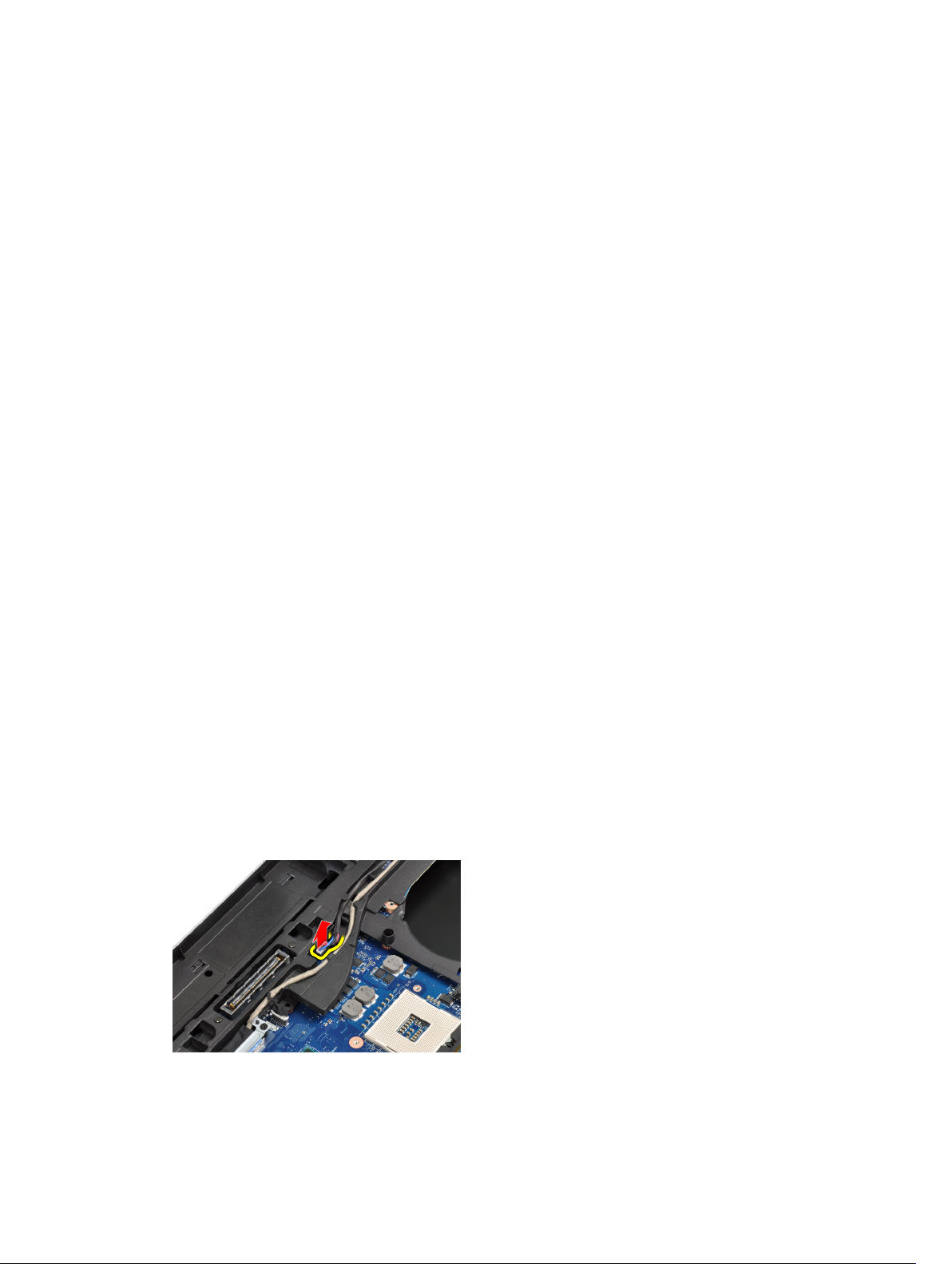
Memasang Board Switch WiFi
1. Pasang pita perekat di bagian belakang board switch WiFi dan tempatkan board pada slotnya.
2. Kencangkan sekrup untuk menahan board switch WiFi.
3. Sambungkan kabel board switch WiFi ke board sistem.
4. Pasang :
a) sandaran tangan
b) keyboard
c) trim keyboard
d) drive optik
e) hard drive
f) penutup bawah
g) baterai
5. Ikuti prosedur dalam
Setelah Mengerjakan Bagian Dalam Komputer Anda
Melepaskan Board Sistem
1. Ikuti prosedur dalam
2. Lepaskan:
a) baterai
b) penutup bawah
c) hard drive
d) drive optik
e) kartu bluetooth
f) trim keyboard
g) keyboard
h) kartu WLAN
i) kartu modem
j) heat sink
k) prosesor
l) sandaran tangan
m) Sangkar ExpressCard
3. Lepaskan kabel konektor daya dari bagian bawah board sistem
Sebelum Mengerjakan Bagian Dalam Komputer Anda
.
.
4. Lepaskan sekrup yang menahan braket penopang LVDS.
40
Page 41

5. Lepaskan braket penopang LVDS dari komputer.
6. Lepaskan sambungan kabel LVDS dari board sistem.
7. Lepaskan kabel antena dari saluran perutean.
8. Lepaskan kabel baterai sel yang berbentuk koin.
41
Page 42

9. Lepaskan kabel speaker dari bagian atas board sistem.
10. Lepaskan kabel board switch Wi-Fi.
11. Lepaskan sekrup yang menahan board sistem.
12. Angkat tepi board sistem hingga sudut 45 derajat.
42
Page 43

13. Lepaskan board sistem dari port dankonektor.
14. Angkat board sistem dari komputer.
Memasang Board Sistem
1. Pasang board sistem pada sasis.
2. Eratkan sekrup untuk menahan board sistem ke komputer.
3. Sambungkan kabel berikut ke board sistem:
a) Board switch WiFi
b) speaker
c) baterai sel berbentuk koin
d) LVDS
4. Rutekan kabel antena melalui saluran perutean.
5. Pasang braket penopang LVDS pada posisinya di komputer.
6. Kencangkan sekrup yang mengencangkan braket penopang LVDS ke komputer.
7. Sambungkan kabel konektor daya ke board sistem.
8. Pasang:
43
Page 44

a) Sangkar ExpressCard
b) sandaran tangan
c) prosesor
d) heat sink
e) kartu modem
f) kartu WLAN
g) keyboard
h) trim keyboard
i) kartu bluetooth
j) drive optik
k) hard drive
l) penutup bawah
m) baterai
9. Ikuti prosedur dalam
Setelah Mengerjakan Bagian Dalam Komputer Anda
Melepaskan Konektor Modem
.
1. Ikuti prosedur dalam
2. Lepaskan:
a) baterai
b) penutup bawah
c) hard drive
d) kartu bluetooth
e) trim keyboard
f) keyboard
g) unit display
h) sandaran tangan
i) board media (hanya tersedia pada E6430/E6430 ATG)
j) Sangkar ExpressCard
k) board sistem
3. Lepaskan kabel kartu modem dari kartu modem.
Sebelum Mengerjakan Bagian Dalam Komputer Anda
.
4. Lepaskan kabel modem dari saluran perutean.
44
Page 45

5. Lepaskan sekrup yang menahan braket konektor modem ke komputer.
6. Lepaskan braket konektor modem dari komputer.
7. Lepaskan konektor modem dari komputer.
Memasang Konektor Modem
1. Tempatkan konektor modem pada kompartemennya
2. Tempatkan braket konektor modem pada konektor.
45
Page 46

3. Kencangkan sekrup untuk menahan braket konektor modem.
4. Rutekan kabel konektor modem.
5. Sambungkan kabel kartu modem ke kartu modem.
6. Pasang :
a) board sistem
b) Sangkar ExpressCard
c) board media (hanya tersedia pada E6430/E6430 ATG)
d) sandaran tangan
e) unit display
f) keyboard
g) trim keyboard
h) kartu bluetooth
i) hard drive
j) penutup bawah
k) baterai
7. Ikuti prosedur dalam
Setelah Mengerjakan Bagian Dalam Komputer Anda
Melepaskan Unit Display
.
1. Ikuti prosedur dalam
2. Lepaskan:
a) baterai
b) penutup bawah
3. Lepaskan sekrup yang menahan braket penopang LVDS ke board sistem.
4. Lepaskan braket penopang LVDS dari board sistem.
Sebelum Mengerjakan Komputer Anda.
5. Lepaskan kabel LVDS.
46
Page 47

6. Lepaskan kabel kamera dari board sistem.
7. Lepaskan kabel LVDS dari saluran perutean.
8. Lepaskan sekrup untuk melepaskan unit display di kedua sisi.
9. Angkat unit display dan tarik LVDS dan kabel antena melalui celah pada komputer.
47
Page 48

10. Lepaskan unit display dari komputer.
Memasang Unit Display
1. Tempatkan unit display pada komputer.
2. Sisipkan LVSD dan kabel antena nirkabel melalui lubang pada sasis bawah dan sambungkan.
3. Kencangkan sekrup di kedua ujung untuk menahan unit display.
4. Rutekan kabel antena dan LVDS pada saluran perutean.
5. Sambungkan kabel berikut ke komputer:
a) LVDS
b) kamera
6. Sambungkan braket pendukung LVDS pada posisinya di komputer.
7. Kencangkan sekrup untuk menahan braket penopang ke komputer.
8. Pasang :
a) penutup bawah
b) baterai
9. Ikuti prosedur dalam
Setelah Mengerjakan Bagian Dalam Komputer Anda
Melepaskan Bezel Display
1. Ikuti prosedur dalam
2. Lepaskan baterai.
3. Cungkil tepi bawah bezel display.
48
Sebelum Mengerjakan Bagian Dalam Komputer Anda
.
.
Page 49

4. Cungkil tepi kiri, kanan dan atas bezel display.
5. Lepaskan bezel display dari unit display.
Memasang Bezel Display
1. Tempatkan bezel display ke dalam unit display.
2. Mulai dari sudut atas, tekan bezel display bezel dan terus kerjakan di seluruh bezel hingga terpasang ke unit
display.
3. Tekan pada tepi kiri dan kanan pada bezel display.
4. Pasang baterai.
5. Ikuti prosedur dalam
Setelah Mengerjakan Bagian Dalam Komputer Anda
.
Melepaskan Panel Display
1. Ikuti prosedur dalam
2. Lepaskan:
a) baterai
Sebelum Mengerjakan Bagian Dalam Komputer Anda
.
49
Page 50

b) unit display
c) bezel display
3. Pasang sekrup yang menahan panel display ke unit display.
4. Balikkan panel display.
5. Lepaskan perekat konektor kabel LVDS dan lepaskan kabel LVDS dari panel display.
6. Lepaskan panel display dari unit display.
50
Page 51

Memasang Panel Display
1. Sambungkan kabel LVDS dan pasang pita perekat kabel LVDS.
2. Balikkan display dan tempatkan pada unit display.
3. Kencangkan sekrup untuk menahan panel display ke unit display.
4. Pasang :
a) bezel display
b) unit display
c) baterai
5. Ikuti prosedur dalam
Setelah Mengerjakan Bagian Dalam Komputer Anda
Melepaskan Unit Display
.
1. Ikuti prosedur dalam
2. Lepaskan:
a) baterai
b) penutup bawah
3. Lepaskan sekrup yang menahan braket penopang LVDS ke board sistem.
4. Lepaskan braket penopang LVDS dari board sistem.
Sebelum Mengerjakan Komputer Anda.
5. Lepaskan kabel LVDS.
51
Page 52

6. Lepaskan kabel kamera dari board sistem.
7. Lepaskan kabel LVDS dari saluran perutean.
8. Lepaskan sekrup untuk melepaskan unit display di kedua sisi.
9. Angkat unit display dan tarik LVDS dan kabel antena melalui celah pada komputer.
52
Page 53

10. Lepaskan unit display dari komputer.
Memasang Unit Display
1. Tempatkan unit display pada komputer.
2. Sisipkan LVSD dan kabel antena nirkabel melalui lubang pada sasis bawah dan sambungkan.
3. Kencangkan sekrup di kedua ujung untuk menahan unit display.
4. Rutekan kabel antena dan LVDS pada saluran perutean.
5. Sambungkan kabel berikut ke komputer:
a) LVDS
b) kamera
6. Sambungkan braket pendukung LVDS pada posisinya di komputer.
7. Kencangkan sekrup untuk menahan braket penopang ke komputer.
8. Pasang :
a) penutup bawah
b) baterai
9. Ikuti prosedur dalam
Setelah Mengerjakan Bagian Dalam Komputer Anda
.
Melepaskan Penutup Engsel Display
1. Ikuti prosedur dalam
2. Lepaskan:
a) baterai
b) penutup bawah
c) hard drive
d) kartu bluetooth
e) trim keyboard
Sebelum Mengerjakan Bagian Dalam Komputer Anda
.
53
Page 54

f) keyboard
g) unit display
3. Putar engsel kiri dan kanan ke atas, menjadi posisi vertikal
4. Cungkil tepi penutup engsel dari engsel dan lepaskan penutup engsel dari unit display.
Memasang Penutup Engsel Display
1. Geser penutup engsel kiri pada panel display.
2. Putar engsel ke bawah untuk menahan penutup engsel pada panel display.
3. Ulangi langkah 1 dan 2 untuk penutup engsel kanan.
4. Pasang :
a) unit display
b) keyboard
c) trim keyboard
d) kartu bluetooth
e) hard drive
f) penutup bawah
g) baterai
5. Ikuti prosedur dalam
Setelah Mengerjakan Bagian Dalam Komputer Anda
Melepaskan Engsel Display
1. Ikuti prosedur dalam
2. Lepaskan:
a) baterai
b) penutup bawah
c) hard drive
Sebelum Mengerjakan Bagian Dalam Komputer Anda
.
.
54
Page 55

d) kartu bluetooth
e) trim keyboard
f) keyboard
g) unit display
h) bezel display
i) panel display
3. Pasang sekrup yang menahan plat engsel display ke unit display.
4. Lepaskan plat engsel display.
5. Lepaskan sekrup yang menahan engsel display ke unit display.
6. Lepaskan engsel display dari unit display.
55
Page 56

Memasang Engsel Display
1. Tempatkan kedua engsel display pada panel.
2. Kencangkan sekrup untuk menahan engsel display ke unit display.
3. Tempatkan plat engsel display pada panel.
4. Kencangkan sekrup untuk menahan plat engsel display ke unit display.
5. Pasang :
a) panel display
b) bezel display
c) unit display
d) keyboard
e) trim keyboard
f) kartu bluetooth
g) hard drive
h) penutup bawah
i) baterai
6. Ikuti prosedur dalam
Setelah Mengerjakan Bagian Dalam Komputer Anda
Melepaskan Kamera
.
1. Ikuti prosedur dalam
2. Lepaskan:
a) baterai
b) unit display
c) bezel display
d) panel display
3. Lepaskan LVDS dan kabel kamera dari kamera.
56
Sebelum Mengerjakan Bagian Dalam Komputer Anda
.
Page 57

4. Lepaskan sekrup yang menahan kamera ke unit display.
5. Lepaskan kamera dari unit display.
Memasang Kamera
1. Pasang kamera pada slotnya di panel display.
2. Kencangkan sekrup untuk menahan kamera ke unit display.
3. Sambungkan LVDS dan kabel kamera ke kamera.
4. Pasang :
a) panel display
b) bezel display
c) unit display
d) baterai
5. Ikuti prosedur dalam
Setelah Mengerjakan Bagian Dalam Komputer Anda
Melepaskan LVDS dan Kabel Kamera
1. Ikuti prosedur dalam
2. Lepaskan:
a) baterai
b) penutup bawah
c) hard drive
d) kartu bluetooth
e) trim keyboard
f) keyboard
g) unit display
h) bezel display
Sebelum Mengerjakan Bagian Dalam Komputer Anda
.
.
57
Page 58

i) panel display
j) engsel display
3. Lepaskan LVDS dan kabel kamera dari kamera.
4. Lepaskan perekat yang menahan LVDS dan kabel kamera ke unit display.
5. Lepaskan LVDS dan kabel kamera dari unit display.
Memasang LVDS dan Kabel Kamera
1. Atur LVDS dan kabel kamera pada unit display.
2. Pasang pita perekat untuk menahan kabel.
3. Sambungkan LVDS dan kabel kamera ke kamera.
4. Pasang :
a) engsel display
b) panel display
c) bezel display
d) unit display
e) keyboard
58
Page 59

f) trim keyboard
g) kartu bluetooth
h) hard drive
i) penutup bawah
j) baterai
5. Ikuti prosedur dalam
Setelah Mengerjakan Bagian Dalam Komputer Anda
.
59
Page 60

60
Page 61

Informasi Tambahan
Bagian ini menyediakan informasi tambahan untuk fitur tambahan yang menjadi bagian dari komputer Anda.
Informasi Port Dock
Port dock digunakan untuk menghubungkan laptop ke stasiun dock (opsional).
1. Port Dock
3
61
Page 62
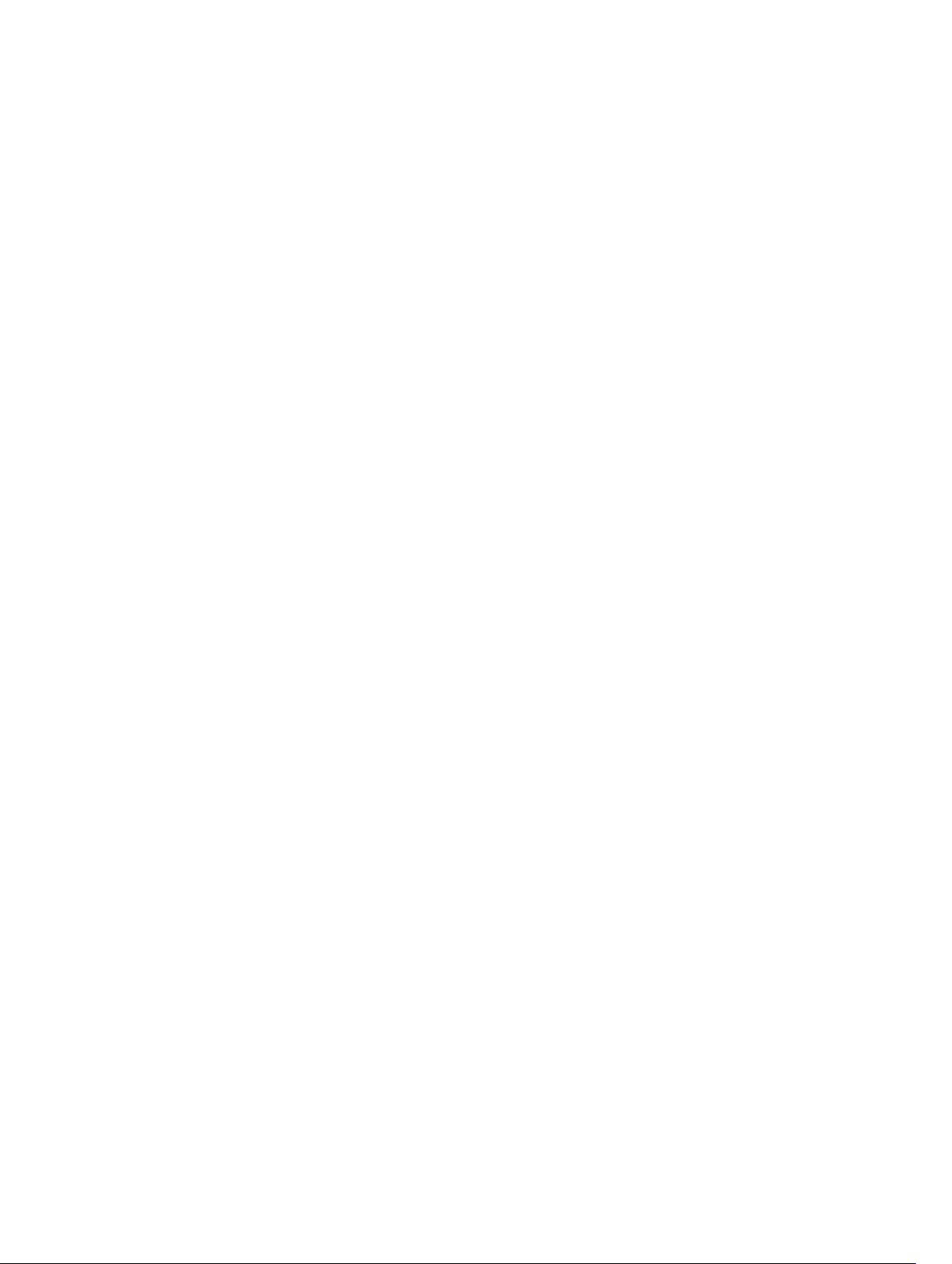
62
Page 63

4
Pengaturan Sistem
Pengaturan Sistem memungkinkan Anda untuk mengelola perangkat keras komputer dan menetapkan opsi tingkat-BIOS.
Dari Pengaturan Sistem, Anda dapat:
• Mengubah pengaturan NVRAM setelah Anda menambahkan atau menghapus perangkat keras.
• Melihat konfigurasi perangkat keras sistem
• Mengaktifkan atau menonaktifkan perangkat terintegrasi
• Menetapkan ambang performa dan pengelolaan daya
• Mengelola keamanan komputer
Urutan Booting
Urutan Booting memungkinkan Anda untuk mmelewati urutan perangkat booting yang telah ditentukan Pengaturan
Sistem dan melakukan booting secara langsung dari perangkat tertentu (misalnya: drive optis atau hard disk). Selama
Power-on Self Test (POST), ketika logo Dell muncul, Anda dapat:
• Mengakses Pengaturan Sistem dengan menekan tombol <F2>
• Memunculkan menu booting satu kali dengan menekan tombol <F12>
Menu booting satu-kali menampilkan perangkat yang akan melakukab booting termasuk opsi diagnostik. Opsi menu
booting adalah:
• Lepaskan Drive (jika Anda)
• Drive STXXXX
CATATAN: XXX menyatakan nomor drive SATA.
• Drive Optis
• Diagnostik
CATATAN: Memilih Diagnostik, akan menampilkan layar diagnostik ePSA.
Layar urutan booting juga menampilkan opsi untuk mengakses layar Pengaturan Sistem.
Tombol Navigasi
Tabel berikut menampilkan tombol navigasi pengaturan sistem.
CATATAN: Untuk kebanyakan opsi pengaturan sistem, perubahan yang Anda buat akan disimpan namun tidak
akan diterapkan hingga Anda menyalakan ulang sistem Anda.
63
Page 64

Tabel 1. Tombol Navigasi
Tombol Navigasi
Panah atas Beralih ke bidang sebelumnya
Panah bawah Beralih ke bidang berikutnya
<Enter> Memungkinkan Anda untuk memilih nilai dalam bidang terpilih (jika Anda) atau mengikuti tautan
pada bidang.
Spasi Membentangkan atau menciutkan daftar tarik-turun, jika Anda.
<Tab> Beralih ke bidang fokus berikutnya.
CATATAN: Untuk peramban grafis standar saja.
<Esc> Beralih ke halaman sebelumnya hingga Anda melihat layar utama. Menekan <Esc> pada layar
utama akan menampilkan pesan yang meminta Anda untuk menyimpan setiap perubahan yang
tidak tersimpan dan memulai kembali sistem.
<F1> Menampilkan file bantuan Pengaturan Sistem.
System Setup Options
CATATAN: Depending on the computer and its installed devices, the items listed in this section may or may not
appear.
Tabel 2. General
Option Description
System Information This section lists the primary hardware
features of your computer.
• System Information
• Memory Information
• Processor Information
• Device Information
Battery Information Displays the charge status of the battery.
Boot Sequence Allows you to change the order in which the
computer attempts to find an operating
system. All the options are selected.
• Diskette Drive
• Internal HDD
• USB Storage Device
• CD/DVD/CD-RW Drive
• Onboard NIC
You can also choose the Boot List option. The
options are:
• Legacy (Default Setting)
• UEFI
64
Page 65

Option Description
Date/Time Allows you to set the date and time.
Tabel 3. System Configuration
Option Description
Integrated NIC Allows you to configure the integrated
network controller. The options are:
• Disabled
• Enabled
• Enabled w/PXE (Default Setting)
Parallel Port Allows you to define and set how the parallel
port on the docking station operates. You can
set the parallel port to:
• Disabled
• AT
• PS2
• ECP
Serial Port Identifies and defines the serial port settings.
You can set the serial port to:
• Disabled
• COM1 (Default Setting)
• COM2
• COM3
• COM4
CATATAN: The operating system may
allocate resources even if the setting is
disabled.
SATA Operation Allows you to configure the internal SATA
hard-drive controller. The options are:
• Disabled
• ATA
• AHCI
• RAID On (Default Setting)
CATATAN: SATA is configured to support
RAID mode.
Drives Allows you to configure the SATA drives on
board. The options are:
• SATA-0
• SATA-1
• SATA-4
• SATA-5
65
Page 66

Option Description
Default Setting: All drives are enabled.
SMART Reporting This field controls whether hard drive errors
for integrated drives are reported during
system startup. This technology is part of the
SMART (Self Monitoring Analysis and
Reporting Technology) specification.
• Enable SMART Reporting — This option is
disabled by default.
USB Configuration Allows you to define the USB configuration.
The options are:
• Enable Boot Support
• Enable External USB Port
Default Setting: both the options are enabled.
USB PowerShare Allows you to configure the behavior of the
USB PowerShare feature. This option is
disabled by default.
• Enable USB PowerShare
Keyboard Illumination Allows you to choose the operating mode of
the keyboard illumination feature. The options
are:
• Disabled (Default Setting)
• Level is 25%
• Level is 50%
• Level is 75%
• Level is 100%
Stealth Mode Control Allows you to set the mode that turns off all
light and sound emissions from the system.
This option is disabled by default.
• Enable Stealth Mode
Miscellaneous Devices Allows you enable or disable the various on
board devices. The options are:
• Enable Internal Modem
• Enable Microphone
• Enable eSATA Ports
• Enable Hard Drive Free Fall Protection
• Enable Module Bay
• Enable ExpressCard
• Enable Camera
• Enable Media Card
• Disable Media Card
66
Page 67

Option Description
Default Setting: All devices are enabled
Tabel 4. Video
Option Description
LCD Brightness Allows you to set the panel brightness when the ambient sensor is Off.
Optimus Allows you to enable or disable the NVIDIA Optimus technology.
• Enable Optimus — Default Setting.
Tabel 5. Security
Option Description
Intel TXT (LT-SX) Configuration This option is disabled by default.
Admin Password Allows you to set, change, or delete the administrator (admin) password.
CATATAN: You must set the admin password before you set the system or
hard drive password.
CATATAN: Successful password changes take effect immediately.
CATATAN: Deleting the admin password automatically deletes the system
password and the hard drive password.
CATATAN: Successful password changes take effect immediately.
Default Setting: Not set
System Password Allows you to set, change or delete the system password.
CATATAN: Successful password changes take effect immediately.
Default Setting: Not set
Internal HDD-0 Password Allows you to set, change, or delete the administrator (admin) password.
Default Setting: Not set
Strong Password Allows you to enforce the option to always set strong passwords.
Default Setting: Enable Strong Password is not selected.
Password Configuration You can define the length of your password. Min = 4 , Max = 32
Password Bypass Allows you to enable or disable the permission to bypass the System and the
Internal HDD password, when they are set. The options are:
• Disabled (Default Setting)
• Reboot bypass
Password Change Allows you to enable the disable permission to the System and Hard Drive
passwords when the admin password is set.
Default Setting: Allow Non-Admin Password Changes is not selected
Non-Admin Setup Changes This option lets you determine whether changes to the setup option are permitted
when an administrator password is set. The option is disabled.
• Allows Wireless Switch Changes
67
Page 68

Option Description
TPM Security Allows you to enable the Trusted Platform Module (TPM) during POST.
Default Setting: The option is disabled.
CPU XD Support Allows you to enable the Execute Disable mode of the processor.
Default Setting: Enable CPU XD Support
Computrace Allows you to activate or disable the optional Computrace software The options
are:
• Deactivate (Default Setting)
• Disable
• Activate
CATATAN: The Activate and Disable options will permanently activate or
disable the feature and no further changes will be allowed
CPU XD Support Allows you to enable the Execute Disable mode of the processor.
Default Setting: Enable CPU XD Support
OROM Keyboard Access Allows you to set an option to enter the Option ROM Configuration screens using
hotkeys during boot. The options are:
• Enable (Default Setting)
• One Time Enable
• Disable
Admin Setup Lockout Allows you to prevent users from entering Setup when an Administrator password
is set.
Default Setting: Disabled
Tabel 6. Performance
Option Description
Multi Core Support This field specifies whether the process will
have one or all cores enabled. The
performance of some applications will
improve with the additional cores. This option
is enabled by default. Allows you to enable or
disable multi-core support for the processor.
The options are:
• All (Default Setting)
• 1
• 2
Intel SpeedStep Allows you to enable or disable the Intel
SpeedStep feature.
Default Setting: Enable Intel SpeedStep
C States Control Allows you to enable or disable the additional
processor sleep states.
Default Setting: The options C states, C3, C6,
Enhanced C-states, and C7 options are
enabled.
68
Page 69

Option Description
Intel TurboBoost Allows you to enable or disable the Intel
TurboBoost mode of the processor.
Default Setting: Enable Intel TurboBoost
Hyper-Thread Control Allows you to enable or disable the
HyperThreading in the processor.
Default Setting: Enabled
Tabel 7. Power Management
Option Description
AC Behavior Allows the computer to power on automatically, when AC adapter is plugged. The
option is disabled.
• Wake on AC
Auto On Time Allows you to set the time at which the computer must turn on automatically. The
options are:
• Disabled (Default Setting)
• Every Day
• Weekdays
USB Wake Support Allows you to enable the USB devices to wake the computer from standby mode.
The option is disabled
• Enable USB Wake Support
Wireless Radio Control Allows you to control the WLAN and WWAN radio. The options are:
• Control WLAN radio
• Control WWAN radio
Default Setting: both the options are disabled.
Wake on LAN/WLAN This option allows the computer to power up from the off state when triggered by a
special LAN signal. Wake-up from the Standby state is unaffected by this setting
and must be enabled in the operating system. This feature only works when the
computer is connected to AC power supply.
• Disabled - Does not allow the system to power on by special LAN signals when
it receives a wake-up signal from the LAN or wireless LAN. (Default Setting)
• LAN Only - Allows the system to be powered on by special LAN signals.
• WLAN Only
• LAN or WLAN
Block Sleep Allows you to block the computer from entering into the sleep state. This option is
disabled by default.
• Block Sleep (S3)
Primary Battery Configuration Allows you to define how to use the battery charge, when AC is plugged in. The
options are:
• Standard Charge
69
Page 70

Option Description
• Express Charge
• Predominantly AC use
• Auto Charge (Default Setting)
• Custom Charge — you can set the percentage to which the battery must
charge.
CATATAN: All charging modes may not be available for all the batteries.
Battery Slice Configuration Allows you to define the how to charge the battery. The options are:
• Standard Charge
• Express Charge (Default Setting)
Tabel 8. POST Behavior
Option Description
Adapter Warnings Allows you to activate the adapter warning messages when certain power
adapters are used. This option is enabled by default.
• Enable Adapter Warnings
Mouse/Touchpad Allows you to define how the computer handles the mouse and touchpad input. The
options are:
• Serial Mouse
• PS2 Mouse
• Touchpad/PS-2 Mouse (Default Setting)
Numlock Enable Specifies if the NumLock function can be enabled when the computer boots. This
option is enabled by default.
• Enable Numlock
Fn Key Emulation Allows you to match the <Scroll Lock> key feature of PS-2 keyboard with the <Fn>
key feature in an internal keyboard. The option is enabled by default.
• Enable Fn Key Emulation
Keyboard Errors Specifies whether keyboard-related errors are reported when it boots. This option
is enabled by default.
• Enable Keyboard Error Detection
POST Hotkeys Specifies whether the sign-on screen displays a message, that displays the
keystroke sequence required to enter the BIOS Boot Option Menu.
• Enable F12 Boot Option menu - This option is enabled by default.
Fastboot Allows you to speed up the boot processes. The options are:
• Minimal
• Thorough (Default Setting)
70
Page 71

Option Description
• Auto
Tabel 9. Virtualization Support
Option Description
Virtualization Specifies whether a Virtual Machine Monitor (VMM) can utilize the additional
hardware capabilities provided by Intel Virtualization Technology.
• Enable Intel Virtualization Technology - Default Setting.
VT for Direct I/O Enables or disables the Virtual Machine Monitor (VMM) from utilizing the additional
hardware capabilities provided by Intel Virtualization technology for direct I/O.
• Enable Intel Virtualization Technology for Direct I/O — Default Setting.
Tabel 10. Wireless
Option Description
Wireless Switch Allows you to determine which wireless device can be controlled by the wireless
switch. The options are:
• WWAN
• Bluetooth
• WLAN
All options are enabled by default.
Wireless Device Enable Allows you to enable or disable the wireless devices. The options are:
• WWAN
• Bluetooth
• WLAN
All options are enabled by default.
Tabel 11. Maintenance
Option Description
Service Tag Displays the service tag of your computer.
Asset Tag Allows you to create a system asset tag if an asset tag is not already set. This
option is not set by default.
Tabel 12. System Logs
Option Description
BIOS events Displays the system event log and allows you to clear the log.
• Clear Log
71
Page 72

Updating the BIOS
It is recommended to update your BIOS (system setup), on replacing the system board or if an update is available. For
laptops, ensure that your computer battery is fully charged and connected to a power outlet
1. Re-start the computer.
2. Go to dell.com/support.
3. Enter the Service Tag or Express Service Code and click Submit.
CATATAN: To locate the Service Tag, click Where is my Service Tag?
CATATAN: If you cannot find your Service Tag, click Detect My Product. Proceed with the instructions on
screen.
4. If you are unable to locate or find the Service Tag, click the Product Category of your computer.
5. Choose the Product Type from the list.
6. Select your computer model and the Product Support page of your computer appears.
7. Click Get drivers and click View All Drivers.
The Drivers and Downloads page opens.
8. On the Drivers and Downloads screen, under the Operating System drop-down list, select BIOS.
9. Identify the latest BIOS file and click Download File.
You can also analyze which drivers need an update. To do this for your product, click Analyze System for Updates
and follow the instructions on the screen.
10. Select your preferred download method in the Please select your download method below window; click Download
File.
The File Download window appears.
11. Click Save to save the file on your computer.
12. Click Run to install the updated BIOS settings on your computer.
Follow the instructions on the screen.
Kata Sandi Sistem dan Pengaturan
Anda dapat membuat sandi sistem dan sandi pengaturan untuk mengamankan komputer Anda.
Jenis Sandi Deskripsi
Sandi sistem Sandi yang harus Anda masukkan untuk masuk ke sistem Anda.
Sandi pengaturan Sandi yang harus dimasukkan untuk mengakses dan membuat perubahan pada pengaturan
BIOS komputer Anda.
PERHATIAN
PERHATIAN: Siapa saja dapat mengakses data yang tersimpan pada komputer jika komputer tidak dikunci dan
tidak diawasi.
CATATAN: Komputer Anda dikirim dengan fitur sandi sistem dan pengaturan dalam keadaan dinonaktifkan.
: Fitur sandi menyediakan tingkat keamanan dasar untuk data di komputer Anda.
72
Page 73

Menetapkan Kata Sandi Sistem dan Kata Sandi Pengaturan
Anda dapat menetapkan Sandi Sistem yang baru dan/atau Sandi Pengaturan atau mengubah Sandi Sistem dan/atau
Sandi Pengaturan saat ini hanya jika Status Sandi dalam keadaan Tidak Terkunci. Jika Status Sandi Status Terkunci,
Anda tidak dapat mengganti Sandi Sistem.
CATATAN: Jika jumper sandi dinonaktifkan, Sandi Sistem dan Sandi Pengaturan saat ini dihapus dan Anda tidak
perlu menyediakan sandi sistem untuk masuk ke komputer.
Untuk masuk ke pengaturan sistem, tekan <F2> segera pada saat komputer dinyalakan atau re-boot.
1. Pada layar BIOS Sistematau Pengaturan Sistem, pilih Keamanan Sistem dan tekan tombol <Enter>.
Layar Keamanan Sistem muncul.
2. Pada layar Keamanan Sistem, verifikasikan bahwa Status Sandi dalam keadaan Tidak Terkunci.
3. Pilih Sandi Sistem, masukkan sandi sistem, dan tekan <Enter> atau <Tab>.
Gunakan panduan berikut untuk menetapkan sandi sistem:
– Panjang sandi boleh mencapai hingga 32 karakter.
– Sandi dapat berisi angka 0 sampai 9.
– Hanya huruf kecil saja yang valid, huruf besar tidak dibolehkan.
– Hanya karakter khusus berikut yang dibolehkan: spasi, (”), (+), (,), (-), (.), (/), (;), ([), (\), (]), (`).
Masukkan kembali sandi sistem saat diminta.
4. Masukkan sandi sistem yang Anda masukkan sebelumnya dan klik OK.
5. Pilih Sandi Pengaturan, masukkan sandi sistem, dan tekan <Enter> atau <Tab>.
Sebuah pesan meminta Anda untuk memasukkan kembali sandi pengaturan.
6. Masukkan sandi pengaturan yang Anda masukkan sebelumnya dan klik OK.
7. Tekan <Esc> dan sebuah pesan meminta Anda untuk menyimpan perubahan.
8. Tekan <Y> untuk menyimpan perubahan.
Komputer akan mem-boot ulang.
Menghapus atau Mengganti Sandi Sistem dan/atau Sandi Pengaturan Saat Ini
Pastikan bahwa Status Sandi dalam keadaan Tidak Terkunci (dalam Pengaturan Sistem) sebelum mencoba menghapus
atau mengubah Sandi Sistem dan/atau Sandi Pengaturan Saat Ini. Anda tidak dapat menghapus atau mengubah Sandi
Sistem atau Sandi Pengaturan saat ini, jika Status Sandi dalam keadaan Terkunci.
Untuk masuk ke Pengaturan Sistem, tekan <F2> segera pada saat komputer dinyalakan atau boot ulang.
1. Pada layar BIOS Sistematau Pengaturan Sistem, pilih Keamanan Sistem dan tekan tombol <Enter>.
Layar Keamanan Sistem ditampilkan.
2. Pada layar Keamanan Sistem, verifikasikan bahwa Status Sandi dalam keadaan Tidak Terkunci.
3. Pilih Sandi Sistem, ubah atau hapus sandi sistem saat ini dan tekan <Enter> atau <Tab>.
4. Pilih Sandi Pengaturan, ubah atau hapus sandi pengaturan saat ini dan tekan <Enter> atau <Tab>.
CATATAN: Jika Anda mengubah sandi Sistem dan/atau Pengaturan, masukkan kembali sandi baru jika
diminta. Jika Anda menghapus sandi Sistem dan/atau Pengaturan, konfirmasikan penghapusan saat diminta.
5. Tekan <Esc> dan sebuah pesan meminta Anda untuk menyimpan perubahan.
6. Tekan <Y> untuk menyimpan perubahan dan keluar dari Pengaturan Sistem.
73
Page 74

Komputer akan mem-boot ulang.
74
Page 75
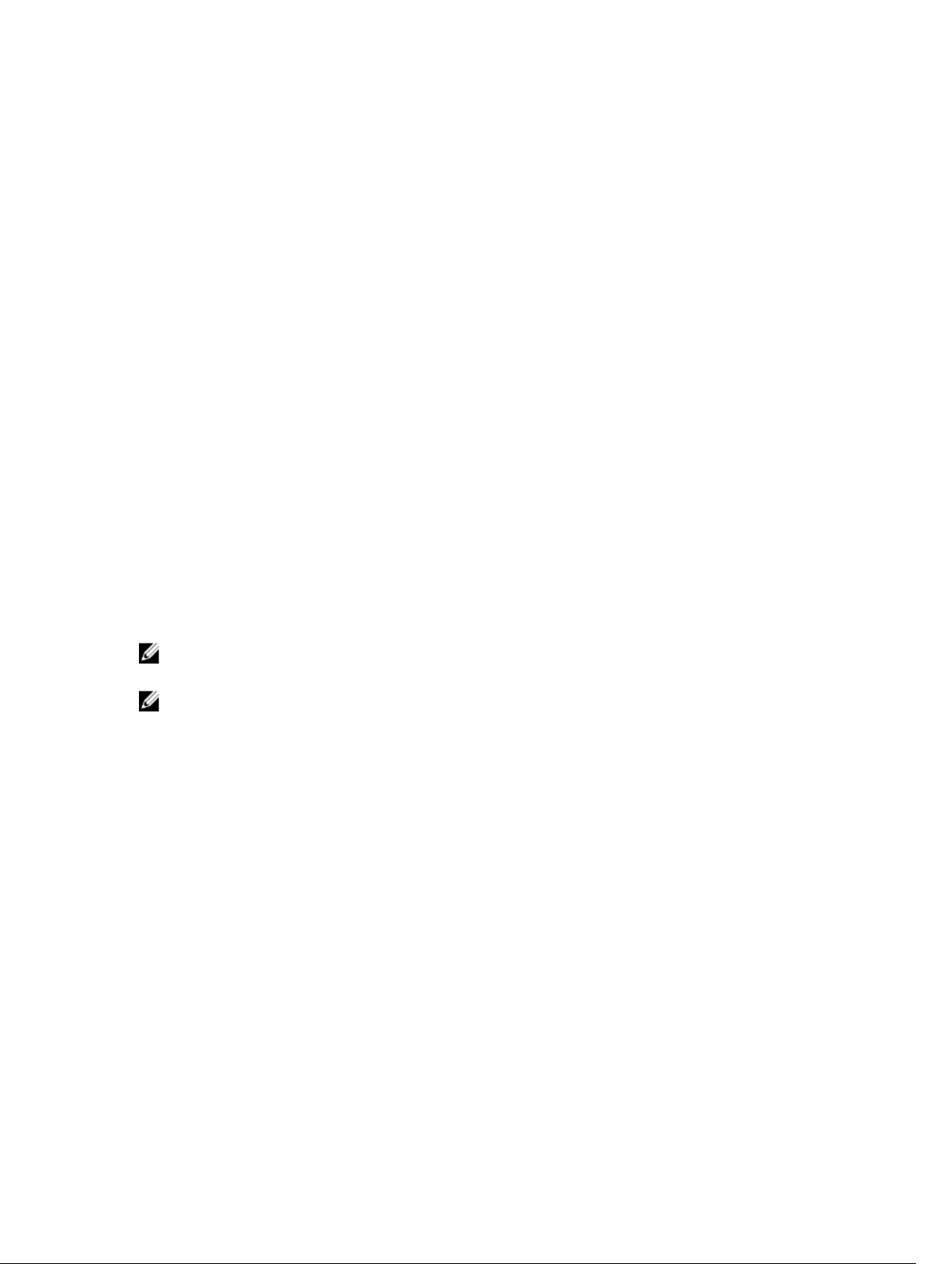
5
Diagnostik
Jika Anda menghadapi masalah pada komputer, jalankan diagnostik ePSA sebelum menghubungi Dell untuk
mendapatkan bantuan teknis. Tujuan menjalankan diagnostik adalah untuk menguji perangkat keras komputer tanpa
memerlukan peralatan tambahan atau membahayakan data. Jika Anda tidak dapat menyelesaikan masalahnya sendiri,
personel layanan dan dukungan dapat menggunakan hasil diagnosis untuk menyelesaikan masalah.
Diagnostik Enhanced Pre-Boot System Assessment (ePSA)
Diagnostik ePSA (juga dikenal dengan diagnostik sistem) melakukan pemeriksaan lengkap pada perangkat keras Anda.
ePSA terpasang pada BIOS dan diluncurkan oleh BIOS secara internal. Diagnostik sistem terpasang menyediakan
seperangkat opsi untuk perangkat atau kelompok perangkat tertentu yang memungkinkan Anda untuk:
• Menjalankan tes secara otomatis atau dalam modus interaktif
• Mengulangi tes
• Menampilkan atau menyimpan hasil tes
• Menjalankan tes secara menyeluruh untuk memperkenalkan opsi tes tambahan untuk menyediakan informasi ekstra
tentang perangkat yang gagal.
• Melihat pesan status yang memberi tahu Anda jika tes telah berhasil diselesaikan
• Melihat pesan galat yang memberi tahu Anda tentang masalah yang dijumpai selama pengetesan.
PERHATIAN: Menggunakan diagnostik sistem untuk mengetes komputer Anda saja. Menggunakan program ini
dengan komputer lain dapat menyebabkan hasil yang tidak valid atau pesan kesalahan.
CATATAN: Beberapa tes untuk perangkat tertentu membutuhkan interaksi pengguna. Pastikan selalu bahwa Anda
ada di depan terminal komputer ketika tes diagnostik dilakukan.
1. Nyalakan komputer.
2. Saat komputer melakukan booting, tekan tombol <F12> saat logo Dell muncul.
3. Pada layar menu booting, pilih opsi Diagnostik.
Jendela Enhanced Pre-boot System Assessment ditampilkan, mencantumkan semua perangkat yang terdeteksi
dalam komputer. Diagnostik mulai menjalankan tes pada semua perangkat yang terdeteksi.
4. Jika Anda ingin menjalankan tes diagnostik pada perangkat tertentu, tekan <Esc> dan klik Ya untuk menghentikan
tes diagnostik.
5. Pilih perangkat dari panel kiri dan klik Jalankan Tes.
6. Jika ada masalah apa pun, kode galat akan ditampilkan.
Perhatikan kode galat dan hubungi Dell.
75
Page 76

76
Page 77

6
Menyelesaikan Masalah Komputer Anda
Anda dapat menyelesaikan masalah komputer Anda menggunakan indikator seperti Lampu Diagnostik, Kode Bip, dan
Pesan Galat saat komputer dioperasikan.
Lampu Status Perangkat
Tabel 13. Lampu Status Perangkat
Menyala ketika Anda mengaktifkan komputer dan berkedip ketika komputer ada dalam modus manajemen
daya.
Menyala ketika komputer membaca atau menulis data.
Menyala terus atau berkedip untuk menunjukkan status pengisian baterai.
Menyala ketika jaringan nirkabel diaktifkan.
LED status perangkat biasanya berada di atas atau di sisi kiri keyboard. Ini biasanya digunakan untuk menampilkan
penyimpanan, baterai serta konektivitas nirkabel perangkat dan aktivitas. Selain itu, ini berguna sebagai alat diagnostik
jika ada kemungkinkan kegagalan pada sistem.
Tabel berikut menunjukkan cara membaca kode LED jika ada kemungkinan timbulnya kesalahan.
Tabel 14. Lampu LED
LED Penyimpanan LED Daya LED Nirkabel Deskripsi Kesalahan
Berkedip Solid Solid Kemungkinan kegagalan prosesor telah terjadi.
Solid Berkedip Solid Modul memori terdeteksi tetapi mengalami kesalahan.
Berkedip Berkedip Berkedip Telah terjadi kegagalan board sistem.
Berkedip Berkedip Solid Kemungkinan terjadi kegagalan pada kartu grafis/video.
Berkedip Berkedip Padam Kegagalan sistem pada inisialisasi hard drive ATAU kegagalan
sistem pada inisialisasi ROM Opsi
Berkedip Padam Berkedip Pengontrol USB menjumpai masalah selama inisialisasi.
Solid Berkedip Berkedip Tidak ada modul memori yang terpasang/terdeteksi.
Berkedip Solid Berkedip Display mengalami masalah selama inisialisasi.
Padam Berkedip Berkedip Modem menghalangi sistem untuk menyelesaikan POST
Padam Berkedip Padam Memori gagal menginisialisasi atau memori tidak didukung.
Lampu Status Baterai
Jika komputer tersambung ke stopkontak listrik, lampu baterai akan menyala sebagai berikut:
77
Page 78

Lampu kuning
dan lampu putih
berkedip secara
bergantian
Adaotir AC bukan Dell yang tidak diautentikasi atau tidak didukung terpasang ke laptop Anda.
Lampu kuning
yang berkedip
dan lampu putih
yang terus
menyala, secara
bergantian
Lampu kuning
yang berkedip
terus menerus
Lampu mati Baterai dalam modus terisi penuh dengan menggunakan adaptor AC.
Lampu putih
menyala
Terjadi kegagalan baterai sementara pada adaptor AC.
Terjadi kerusakan fatal pada adaptor AC.
Baterai dalam modus pengisian menggunakan adaptor AC.
78
Page 79

Technical Specifications
CATATAN: Penawaran mungkin bervariasi berdasarkan wilayah. Spesifikasi berikut ini hanyalah spesifikasi yang
disyaratkan oleh undang-undang untuk dikirimkan bersama komputer Anda. Untuk spesfikasi menyeluruh tentang
komputer Anda, bukalah bagian Spesifikasi di dalam Panduan Pemilik Anda yang tersedia di situs dukungan
dell.com/support. Untuk informasi selengkapnya tentang konfigurasi komputer Anda, bukalah Help and Support
(Bantuan dan Dukungan) di sistem operasi Windows Anda dan pilih opsi untuk melihat informasi tentang komputer
Anda.
Tabel 15. System Information
Feature Specification
Chipset Mobile Intel 7 series chipset (Intel QM77)
DRAM bus width 64-bit
Flash EPROM SPI 32 MB, 64 MB
PCIe Gen1 bus 100 MHz
External Bus Frequency DMI (5GT/s)
Tabel 16. Processor
Feature Specification
7
Types Intel Core i3 / i5 / i7series
L3 cache up to 8 MB
Tabel 17. Memory
Feature Specification
Memory connector two SODIMM slots
Memory capacity 1 GB, 2 GB, 4 GB, or 8 GB
Memory type DDR3 SDRAM (1600 MHz)
Minimum memory 2 GB
Maximum memory 16 GB
79
Page 80

Feature Specification
CATATAN: The computer supports up to the maximum of 16
GB memory; however, a 32-bit operating systems, such as the
32-bit version of Microsoft® Windows® XP, can only use a
maximum of 4 GB of address space. Moreover, certain
components within the computer require address space in
the 4 GB range. Any address space reserved for these
components cannot be used by computer memory; therefore,
the amount of memory available to a 32-bit operating system
is less than 4 GB. Greater than 4 GB memory requires 64-bit
operating systems
Tabel 18. Audio
Feature Specification
Type four-channel high-definition audio
Controller IDT92HD93
Stereo conversion 24-bit (analog-to-digital and digital-to-analog)
Interface:
Internal high-definition audio
External microphone-in/stereo headphones/external speakers connector
Speakers two
Internal speaker amplifier 1 W (RMS) per channel
Volume controls keyboard function keys, program menus
Tabel 19. Video
Feature Specification
Type integrated on system board
Controller
• Intel HD Graphics
• NVidia Discrete Graphics
Tabel 20. Communications
Features Specification
Network adapter 10/100/1000 Mb/s Ethernet (RJ-45)
Wireless internal wireless local area network (WLAN) and wireless wide
area network (WWAN)
80
Page 81

Tabel 21. Ports and Connectors
Features Specification
Audio one microphone/stereo headphone/speakers connector
Video
• one 15-pin VGA connector
• 19-pin HDMI connector
Network adapter one RJ-45 connector
USB 2.0
• one 4-pin USB 2.0-compliant connector
• one eSATA/USB 2.0-compliant connector
USB 3.0 two
Memory card reader one 8-in-1 memory card reader
Docking port one
Subscriber Identity Module (SIM) card one
Tabel 22. Contactless Smart Card
Feature Specification
Supported Smart Cards/Technologies ISO14443A — 106 kbps, 212 kbps, 424 kbps, and 848 kbps
ISO14443B — 106 kbps, 212 kbps, 424 kbps, and 848 kbps ISO15936
HID iClass FIPS201 NXP Desfire , HID iClass FIPS201 NXP Desfire
Tabel 23. Display
Feature Specification
Type
• HD(1366x768), WLED
• HD+(1600 x 900)
• FHD (1920 x 1080)
Size
Latitude E6430 14.0"
Latitude E6530 15.6"
Latitude E6430 ATG 14.0"
Dimensions:
Latitude E6430:
Height 192.50 mm (7.57 inches)
Width 324 mm (12.75 inches)
Diagonal 355.60 mm (14.00 inches)
Active area (X/Y) 309.40 mm x 173.95 mm
Maximum resolution
• 1366 x 768 pixels
81
Page 82

Feature Specification
• 1600 x 900 pixels
Maximum Brightness 200 nits
Latitude E6530:
Height 210 mm (8.26 inches)
Width 360 mm (14.17 inches)
Diagonal 394.24 mm (15.60 inches)
Active area (X/Y) 344.23 mm x 193.54 mm
Maximum resolution
Maximum Brightness 220 nits
Latitude E6430 ATG:
Height 192.5 mm (7.57 inches)
Width 324 mm (12.75 inches)
Diagonal 355.60 mm (14.00 inches)
Active area (X/Y) 357.30 mm x 246.50 mm
Maximum resolution 1366 x 768 pixels
Maximum Brightness 730 nits
Operating angle 0° (closed) to 180°
Refresh rate 60 Hz
Minimum Viewing Angles:
Latitude E6430 / Latitude E6530:
Horizontal +/- 40°
Vertical +10°/-30°
• 1366 x 768 pixels
• 1600 x 900 pixels
• 1920 x 1080 pixels
Latitude E6430 ATG:
Horizontal +/- 50°
Vertical +/- 40°
Pixel pitch:
Latitude E6430 0.2265 mm x 0.2265 mm
Latitude E6530 0.252 mm x 0.252 mm
82
Page 83

Tabel 24. Keyboard
Feature Specification
Number of keys United States: 86 keys, United Kingdom: 87 keys, Brazil: 87 keys,
and Japan: 90 keys
CATATAN: Numeric keypad is available for Latitude E6530.
Layout QWERTY/AZERTY/Kanji
Tabel 25. Touchpad
Feature Specification
Active Area:
X-axis 80.00 mm
Y-axis 45.00 mm
Tabel 26. Battery
Feature Specification
Type
• 4-cell (40 WHr) Lithium-ion battery with Express Charge (selected
countries only)
• 6-cell (60 WHr) Lithium-ion battery with Express Charge
• 9-cell (97 WHr) Lithium-ion battery with Express Charge
• 9-cell (87 WHr) Lithium-ion battery
Dimensions:
4-cell / 6-cell:
Depth 48.08 mm (1.90 inches)
Height 20.00 mm (0.79 inches)
Width 208.00 mm (8.18 inches)
9-cell:
Depth 71.79 mm (2.83 inches)
Height 20.00 mm (0.79 inches)
Width 214.00 mm (8.43 inches)
Weight:
4-cell 240.00 g (0.53 lb)
6-cell 344.73 g (0.76 lb)
9-cell 508.02 g (1.12 lb)
Voltage:
4-cell 14.80 VDC
83
Page 84

Feature Specification
6-cell / 9-cell 11.10 VDC
Temperature range:
Operating 0 °C to 35 °C (32 °F to 95 °F)
Non-Operating –40 °C to 65 °C (–40 °F to 149 °F)
Coin-cell battery 3 V CR2032 lithium coin cell
Tabel 27. AC Adapter
Feature Specification
Type 65 W STD and 65 W BFR/PVC free d90 W adapter
Input voltage 100 VAC to 240 VAC 100 VAC to 240 VAC
Input current (maximum) 1.50 A 1.60 A
Input frequency 50 Hz to 60 Hz 50 Hz to 60 Hz
Output power 65 W 90 W
Output current 3.34 A (continuous) 4.62 A (continuous)
Rated output voltage 19.5 +/– 1.0 VDC 19.5 +/– 1.0 VDC
Temperature range:
Operating 0 °C to 40 °C (32 °F to 104 °F) 0 °C to 40 °C (32 °F to 104 °F)
Non-Operating –40 °C to 70 °C (–40 °F to 158 °F) –40 °C to 70 °C (–40 °F to 158 °F)
Tabel 28. Physical
Feature Latitude E6430 Latitude E6530 Latitude E6430 ATG
Height 26.90 mm to 32.40 mm (1.06
inches to 1.27 inches)
28.40 mm to 34.20 mm (1.11
inches to 1.35 inches)
29.50 mm to 37.70 mm (1.16
inches to 1.48 inches)
Width 352.00 mm (13.86 inches) 384.00 mm (15.12 inches) 359.20 mm (14.14 inches) with
port cover
Depth 241.00 mm (9.49 inches) 258.00 mm (10.16 inches) 247.40 mm (9.74 inches) with
port cover
Weight 2.02 kg (4.45 lb) 2.47 kg (5.44 lb) 2.74 kg (6.04 lb)
Tabel 29. Environmental
Feature Specification
Temperature:
Operating 0 °C to 35 °C (32 °F to 95 °F)
Storage –40 °C to 65 °C (–40 °F to 149 °F)
Relative humidity (maximum):
84
Page 85

Feature Specification
Operating 10 % to 90 % (non condensing)
Storage 5 % to 95 % (non condensing)
Altitude (maximum):
Operating –15.24 m to 3048 m (–50 ft to 10,000 ft)
Non-Operating –15.24 m to 10,668 m (–50 ft to 35,000 ft)
Airborne contaminant level G1 as defined by ISA-71.04–1985
85
Page 86

86
Page 87

Menghubungi Dell
Untuk menghubungi Dell untuk masalah penjualan, dukungan teknis, atau layanan pelanggan:
1. Kunjungi support.dell.com.
2. Verifikasikan negara atau wilayah Anda di menu Choose A Country/Region pada bagian bawah halaman.
3. Klik Contact Us di sisi kiri halaman.
4. Pilih layanan yang tepat atau link dukungan yang sesuai dengan kebutuhan Anda.
5. Pilih metode menghubungi Dell yang sesuai untuk Anda.
8
87
